Pasos para realizar una restauración del sistema en Windows 11

Si experimentas errores o bloqueos, sigue los pasos para una restauración del sistema en Windows 11 para regresar tu dispositivo a una versión anterior.

¿Estás buscando comprar Windows 11 pero no puedes decidir cuál elegir entre Windows 11 Home y Pro? Descubre la diferencia entre Windows 11 Home y Pro en un formato conciso.
Contenido
“Las marcas de TI disfrutan desarrollando diferentes versiones del mismo software para confundir a los consumidores” – podrías pensar al observar el mismo nombre de software pero con diferentes versiones o ediciones. El debate entre Windows 11 Home y Pro puede caer en la misma categoría: Microsoft está tratando de confundirte con muchas opciones. Pero, ¿es ese el caso?
Al observar detenidamente ambas ediciones del sistema operativo Windows 11, es decir, Windows 11 Home y Windows 11 Pro, mi opinión es ligeramente diferente.
No puedo hablar por otros desarrolladores de software, pero parece que Microsoft ha creado cuidadosamente varias ediciones del sistema operativo más elegante, hermoso, colorido y avanzado de todos los tiempos — Windows 11.
De sus muchas ediciones, Windows 11 Pro y Windows 11 Home son populares. Rápidamente encontrarás estos sistemas operativos en las estanterías de una tienda de informática o en tiendas de comercio electrónico. Pero, ¿cuál es exactamente la diferencia entre Windows 11 Home y Pro? Lee hasta el final para aprender más sobre Windows 11 Home vs. Windows 11 Pro.
Al mirar una PC con Windows 11 Pro y Windows 11 Home, puede que no notes ninguna diferencia a primera vista. Para encontrar las variaciones entre estas dos ediciones de Windows 11, necesitas mirar detenidamente dentro de los sistemas operativos, en la Configuración, Panel de Control, Seguridad, etc.
Para tu conveniencia, he categorizado las diferencias en las siguientes discusiones basadas en características de ambas ediciones:
Tanto Windows 11 Pro como Home tienen requisitos de sistema mínimos similares, y estos son los siguientes:
| Requisitos | Detalles |
|---|---|
| CPU | 1.0 GHz o mejor, CPU de 64 bits con dos o más núcleos |
| RAM | Al menos 4 GB |
| Almacenamiento | 64 GB o más en disco duro, SSD SATA, SSD SATA M.2, o NVMe SSD |
| BIOS | UEFI system BIOS y partición de arranque GPU en el disco duro o SSD |
| Gráficos | DirectX 12 o mejor para procesamiento gráfico |
Revisa cómo instalar un NVMe SSD si necesitas ayuda.
Esta es solo una configuración mínima de hardware que funcionará con Windows 11 Pro o Home.
Sin embargo, si eres un usuario avanzado de Windows y deseas especificaciones altas en tu PC con Windows 11 para juegos, diseño gráfico, computación virtual, renderización de animación o desarrollo de software, es posible que desees conocer las capacidades máximas de hardware de ambas ediciones. Ahora, Windows 11 Pro y Home tienen diferentes máximos. Más información a continuación:
¿Es mejor tener Windows Pro o Home?
Windows 11 Pro puede manejar hasta 2 TB (2,000 GB) de RAM o chips de memoria en arquitecturas de PC ARM64 y X64. En contraste, Windows 11 Home solo puede albergar hasta 128 GB de RAM.
Además, Windows 11 Pro es adecuado para un cálculo más rápido que Windows 11 Home. Porque Windows 11 Pro puede soportar hasta dos zócalos de CPU y un número máximo de 128 CPUs lógicas en múltiples núcleos. Sin embargo, Windows 11 Home solo puede gestionar una computadora con un zócalo de CPU y hasta 64 CPUs lógicas en varios núcleos.
Desde el ángulo de las especificaciones técnicas, es evidente que Windows 11 Pro es para PCs de alto rendimiento que servirán a empresas y profesionales, que requieren un tiempo de respuesta más rápido, más cálculos por minuto que Windows 11 Home, y superior capacidad de memoria para abrir cientos de aplicaciones en una sola PC.
Comparando sus precios, también puedes decidir si necesitas Windows 11 Pro o Home. Microsoft te cobra $199.99 por Windows 11 Pro y $139.00 por Windows 11 Home clave de activación.
Si posees una edición genuina de Windows 10 Home o Pro, Microsoft te actualizará a una edición correspondiente de Windows 11 gratis. Si aún no has actualizado de Windows 10 a 11, obtén la descarga de Windows 11 22H2. Es posible que desees hacerlo ahora ya que la versión más estable de Windows 11 está en el mercado, y la mayoría de los usuarios también están recibiendo actualizaciones OTA.
Sin embargo, la actualización a Windows 11 Pro desde Windows 11 Home tiene costo. Microsoft actualmente te está pidiendo un pago de $99.99 por la actualización. Aquí te mostramos cómo puedes hacer el cambio de Windows 11 Home a Pro:
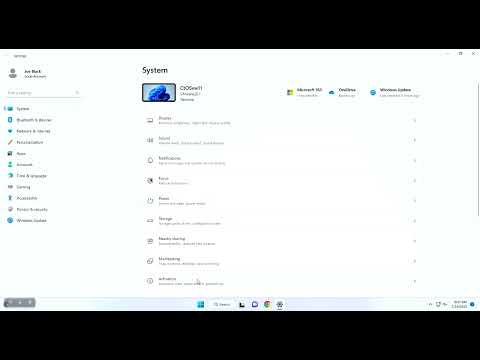
Las empresas pueden configurar Windows 11 Pro en PCs de trabajo o comerciales sin una conexión a internet activa y sin una cuenta de Microsoft. Después de la instalación, el administrador de TI de la organización puede configurar la PC para administración basada en Active Directory. Las empresas pueden instalar aplicaciones, gestionar contenido y permitir inicios de sesión de acceso único utilizando Active Directory.
Por el contrario, debes iniciar sesión en tu PC con Windows 11 por primera vez usando una cuenta de Microsoft si estás instalando la edición de Windows 11 Home. Por lo tanto, también necesitarás una conexión a internet activa.
Además, Windows 11 Home no soporta Active Directory. Sin embargo, puedes configurar una cuenta local en Windows 11 Home después de la activación inicial.

Dado que Microsoft desarrolló Windows 11 Pro apuntando a usuarios comerciales y profesionales, ha incluido el sistema de cifrado de dispositivo Bitlocker en esta edición. Los dispositivos habilitados para Bitlocker no permitirán que un ladrón o hacker acceda a tus datos dentro del almacenamiento del dispositivo al simplemente eludir los sistemas de seguridad de Windows como credenciales de inicio de sesión, etc.
Bitlocker cifra el disco duro o SSD y almacena todos los códigos de descifrado como códigos hash en el módulo TPM 2.0. Nadie puede acceder a los datos en el almacenamiento interno excepto tú.
Por el contrario, Windows 11 Home no viene con el sistema de cifrado Bitlocker, ya que probablemente usarás el dispositivo en tu hogar. Si te preocupa la información personal en el SSD o HDD, considera obtener Windows 11 Pro.
Las organizaciones pueden permitir que un empleado trabaje desde casa o desde una oficina remota usando su PC. En tales casos, es fácil mezclar los datos personales con los datos de negocio. Microsoft introdujo la Protección de Información de Windows (WIP) para resolver este problema.
Separa los datos corporativos de los datos personales. Además, los administradores de TI pueden proteger directamente las aplicaciones empresariales sin la necesidad de actualizaciones frecuentes de estas aplicaciones de empresa. Además, el usuario o el administrador pueden eliminar datos empresariales de dispositivos corporativos, dejando los datos personales intactos cuando el dispositivo está registrado para la administración de dispositivos móviles Intune (MDM).
Tu computadora con Windows 11 Pro tendrá esta función de manera predeterminada. Si estás en una PC con Windows 11 Home, no está disponible. Necesitas actualizar a Windows 11 Pro desde la versión Home.
Windows 11 Pro viene con algunas características extraordinarias que de otro modo tendrías que comprar a desarrolladores de software de terceros. Por ejemplo, puedes convertirte en un host de escritorio remoto utilizando el Protocolo de Escritorio Remoto (RDP) de Windows 11 Pro.
RDP te permite controlar otras PCs con Windows 11 Pro y Home desde tu PC. Además, puedes configurarlo para acceder a computadoras con Windows 11 de forma remota.
Microsoft no permite esta característica en PCs de edición Windows 11 Home. Necesitas usar aplicaciones de terceros como Team Viewer, AnyDesk, etc.
La virtualización Hyper-V te permite crear PCs virtuales dentro de tu computadora con Windows 11 Pro. Puedes instalar diferentes sistemas operativos sin interferir con el sistema operativo Windows 11 existente. Además, no necesitas comprar una estación de trabajo VMware para la virtualización de sistemas operativos.
Además, puedes utilizar la función Windows Sandbox en una PC con Windows 11 Pro para instalar y ejecutar aplicaciones riesgosas en un entorno seguro. La aplicación y sus actividades no podrán propagarse a otras partes de la PC, en caso de que sea un virus o programa de malware que estés estudiando.
La virtualización Hyper-V y Windows Sandbox no están disponibles en la edición Windows 11 Home.
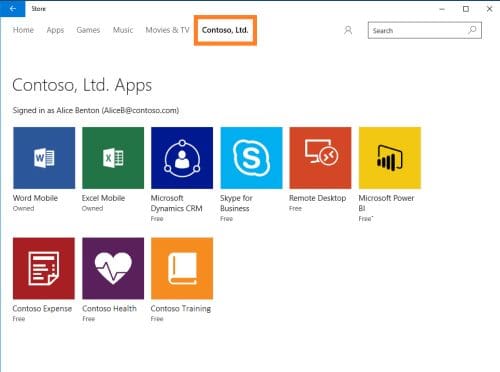
Las ediciones de Windows 11 Pro vienen con la opción de Microsoft Store para Empresas. El administrador de TI de una organización empresarial puede activar esta función para anular la Microsoft Store predeterminada en las PCs con Windows 11.
Por lo tanto, los empleados solo podrán acceder a aplicaciones UWP previamente aprobadas en la Microsoft Store para Empresas. El administrador de TI puede dictar cuántas aplicaciones puedes descargar, cuándo desinstalarlas y más.
Además, las empresas pueden provisionar la instalación masiva de aplicaciones empresariales utilizando Microsoft Store para Empresas.
Si estás en la edición de Windows 11 Home y necesitas usar la función Microsoft Store para Empresas para necesidades corporativas, no puedes a menos que actualices de Windows 11 Home a Pro pagando un extra de $99.00.
Windows 11 Pro y Home vienen con Modo de Juego y Barra de Juego de Xbox, características de juegos de Windows 11. Si eres un jugador ocasional a medio, Windows 11 Home es adecuado para ti.
Sin embargo, los jugadores profesionales y streamers en línea pueden encontrar Windows 11 Home inadecuado ya que las opciones de actualización son limitadas. Puedes llegar a 128 GB de RAM y 64 núcleos de CPU. En contraste, Windows 11 Pro viene con extensas opciones de actualización de hardware como la compatibilidad con 2 TB de RAM y 128 núcleos de CPU.
Hasta ahora, deberías haber explorado todas las principales diferencias entre Windows 11 Home y Pro.
¿Vale la pena actualizar de Windows 11 Home a Pro?
Windows 11 Home es la opción correcta para un uso ligero personal en casa. Pero si planeas abrir una oficina en casa, trabajo independiente, o un negocio de streaming en vivo en el futuro, obtén Windows 11 Pro.
Si experimentas errores o bloqueos, sigue los pasos para una restauración del sistema en Windows 11 para regresar tu dispositivo a una versión anterior.
Si estás buscando las mejores alternativas a Microsoft Office, aquí tienes 6 excelentes soluciones para comenzar.
Este tutorial te muestra cómo puedes crear un icono de acceso directo en el escritorio de Windows que abre un símbolo del sistema en una ubicación específica de la carpeta.
¿Es Start11 mejor que la barra de tareas de Windows? Echa un vistazo a algunas de las ventajas clave que Start11 tiene sobre la barra integrada de Windows.
Descubre varias maneras de solucionar una actualización de Windows dañada si tu máquina tiene problemas después de instalar una actualización reciente.
¿Estás luchando por descubrir cómo establecer un video como protector de pantalla en Windows 11? Revelamos cómo hacerlo utilizando un software gratuito que es ideal para múltiples formatos de archivos de video.
¿Te molesta la función Narrador en Windows 11? Aprende cómo deshabilitar la voz del narrador de múltiples maneras fáciles.
Mantener múltiples bandejas de entrada de correo electrónico puede ser complicado, especialmente si tienes correos importantes en ambos. Este artículo te mostrará cómo sincronizar Gmail con Microsoft Outlook en dispositivos PC y Mac de Apple.
Cómo habilitar o deshabilitar el sistema de archivos cifrados en Microsoft Windows. Descubre los diferentes métodos para Windows 11.
Te mostramos cómo resolver el error Windows no puede iniciar sesión porque no se puede cargar su perfil al conectar a una computadora a través de Escritorio Remoto.






